Télécharger Spotted
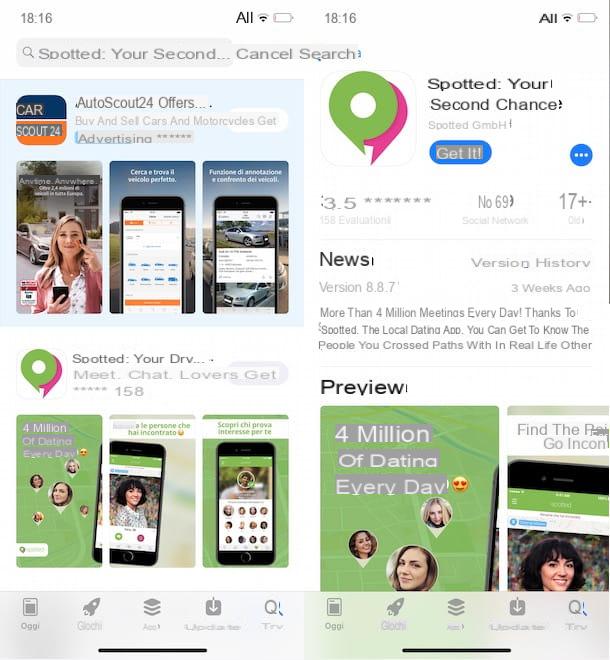
Avant d'entrer dans les détails de ce guide et de vous expliquer en détail comment fonctionne Spotted, vous trouverez peut-être utile de connaître la procédure pour télécharger l'application du service, qui est disponible gratuitement pour les appareils Android et iOS.
Si vous possédez un smartphone ou une tablette équipé de Android, Commencer le Play Store en appuyant sur son icône (le symbole coloré ▶ ︎) et tapez "À pois”Dans le champ de recherche en haut, puis appuyez sur le bouton Recherche et, dans les résultats de la recherche, cliquez sur l'icône Spotted (le espace réservé vert). Enfin, appuyez sur les boutons Installer e J ’accepte pour commencer à télécharger et à installer Spotted.
Si, par contre, vous avez un iPhone ou iPad, ouvrez leApp Store (l'icône de "A" sur fond bleu clair), appuyez sur l'élément Recherche dans le menu du bas, tapez "Spotted" dans le champ de recherche en haut et appuyez sur le bouton Recherche. Dans les résultats de la recherche, localisez l'application en question et appuyez sur le bouton correspondant obtenir pour démarrer le téléchargement. Vous pouvez être invité à vérifier votre identité à l'aide de Face ID, Touch ID ou en saisissant votre mot de passe Apple ID.
Créer un compte sur Spotted

pour créer un compte sur Spotted vous devez avoir un compte Facebook. Comme vous pouvez le lire dans les directives du service, ce choix permet non seulement de simplifier le processus d'inscription, mais aussi d'éviter la création de faux profils ou sans photo.
Pour vous inscrire sur Spotted, lancez l'application de service, appuyez sur le bouton Connectez-vous avec Facebook et appuyez sur l'élément Continue, puis choisissez l'option Connectez-vous avec l'application Facebook et appuyez sur le bouton Continuer en tant que [nom] de se connecter avec le compte Facebook actuellement utilisé dans l'application du célèbre réseau social.
Sinon, choisissez l'option Connectez-vous avec un numéro de téléphone ou un e-mail, saisissez les données du compte Facebook avec lequel vous comptez vous inscrire sur Spotted dans les champs Numéro de portable ou adresse e-mail e Mot de passe, appuyez sur le bouton Clients enregistrés et, dans le nouvel écran ouvert, appuyez sur l'élément Continuer en tant que [nom].
Si par contre vous n'avez pas encore de compte Facebook, vous pouvez en créer un sur place en cliquant sur le bouton Connectez-vous avec Facebook et en sélectionnant l'article Compte Crea ONU. Dans le nouvel écran qui apparaît, saisissez vos coordonnées dans les champs Nom e Prénom, appuyez sur le bouton Avanti, précisez le vôtre date de naissance en utilisant les menus déroulants appropriés et choisissez de vous inscrire avec votre numéro de téléphone en le saisissant dans le champ Numéro de téléphone ou s'il faut utiliser une adresse e-mail en choisissant l'option Inscrivez vous avec votre adresse email.

Enfin, précisez votre sexe en cochant l'une des options disponibles entre Homme e Femme et appuyez sur le bouton Avanti, puis entrez le Mot de passe pour être associé à votre compte Facebook dans le champ approprié et appuyez sur le bouton Recevoir pour terminer l'enregistrement. Pour en savoir plus, vous pouvez lire mon guide sur la création d'un compte Facebook.
Après avoir associé votre compte Facebook à Spotted, appuyez sur le bouton Toujours autoriser pour autoriser l'application à utiliser le GPS (utile pour pouvoir voir qui vous avez rencontré dans la rue) et choisir d'activer ou non les notifications en appuyant sur l'option permettre.
Désormais, si vous le souhaitez, vous pouvez compléter le profil en saisissant vos données personnelles dans les champs hauteur, Couleur des yeux, Couleur des cheveux e Autre et ajouter de nouvelles photos en appuyant sur le bouton +. Vous pouvez également ajouter votre propre description dans le champ Parlez-nous de vous, présent dans la rubrique À propos de moi. Une fois que vous avez fini de personnaliser votre profil, appuyez sur le bouton Fatto pour enregistrer les modifications apportées.
Comment utiliser Spotted

Une fois que vous avez créé votre compte, vous êtes prêt à utiliser Spotted. Tout d'abord, appuyez sur l'icône trois tirets en haut à droite pour paramétrer vos préférences : puis appuyez sur la rubrique Filtrer par genre et choisissez l'une des options disponibles parmi Femmes, hommes ed Tous les deux, puis déplacez les curseurs sous l'option Tranche d'âge pour définir l'âge minimum et maximum des personnes que vous souhaitez rencontrer et appuyez sur le bouton OK pour enregistrer les modifications.
Sur l'écran principal Spotted, les personnes identifiées avec le libellé Rencontré à l'instant sont ceux que vous avez rencontrés dans la rue ou qui se trouvent à quelques mètres de l'endroit où vous vous trouvez : vous pouvez interagir avec eux en leur envoyant un message privé ou en faisant leclin d'œil, pour indiquer votre appréciation. Aussi, en appuyant sur le photo d'une personne en particulier, vous pouvez accéder à son profil et afficher ses photos, sa description et ses données personnelles, telles que la taille, la couleur des yeux, etc.
En plus des personnes que vous avez rencontrées dans la rue, l'écran principal Spotted répertorie également les utilisateurs actifs de votre quartier (identifiés par les mots Dans votre région) : sachez toutefois que pour interagir avec ces derniers, vous devez d'abord "déverrouiller" leur profil en cliquant sur le bouton correspondant Détecter. Cette fonctionnalité est disponible gratuitement toutes les 12 heures, sinon elle coûte 0,99 € par personne.
Pour envoyer un message privé (dans la version gratuite de Spotted il n'y a qu'un message par jour), il suffit d'appuyer sur l'icône du bulle lié à la personne que vous souhaitez contacter (ou accédez à son profil et appuyez sur l'option Message avec [nom]), écrivez votre message dans le champ Votre message en bas et appuyez sur le bouton ENVOYER.
Passer à la rubrique Chat (l'icône de deux bulles présent dans le menu du bas), vous pouvez visualiser tous les messages envoyés et reçus. De plus, sur cet écran, le match du jour, un match automatique choisi par Spotted qui vous permet de contacter la personne en question gratuitement et sans limite dans les 12 heures suivant le match.

Comme mentionné ci-dessus, en plus de pouvoir envoyer un message privé à la personne qui vous intéresse, vous pouvez utiliser la fonctionnalité clin d'œil (l'icône de visage souriant) pour exprimer votre appréciation sans que l'utilisateur le sache. Seulement en cas de clin d'œil mutuel, un chat s'ouvrira qui vous permettra de commencer à discuter avec la personne en question sans aucune limite.
En appuyant plutôt sur l'icône duavion en papier présent dans le menu ci-dessous, vous pouvez accéder à la section Notes dans lequel tous les utilisateurs peuvent poster un message anonyme pour trouver la personne qui les intéresse. Pour répondre à une note, appuyez sur le bouton Relier, écrivez votre message dans le champ approprié et appuyez sur l'élément ENVOYER pour entrer en contact en privé avec l'utilisateur qui a posté la note.
Si, par contre, vous souhaitez publier une nouvelle note, appuyez sur le bouton +, choisissez l'option qui vous intéresse parmi De nouvelles personnes pour publier une note pour trouver de nouvelles personnes avec qui discuter ou j'ai repéré quelqu'un si vous avez rencontré une personne dans la rue que vous aimeriez trouver maintenant. Dans les deux cas, précisez à qui s'adresse la note (Femmes o hommes), saisissez votre message dans le champ Décrivez la personne que vous recherchez (évitez de saisir des informations personnelles ou votre numéro de téléphone) et appuyez sur le bouton ENVOYER pour envoyer votre note.
Dès que la note est approuvée par le personnel Spotted, elle sera visible dans la section Notes. Vous pouvez consulter l'état de vos notes en cliquant sur le boutonOmino en bas à droite et en choisissant l'option Le tue note.
Enfin, en tapant sur le cœur présent dans le menu ci-dessous vous pouvez accéder à la section Visiteurs où vous pouvez voir la liste complète des personnes qui ont consulté votre profil sur Spotted. Cependant, cette fonctionnalité n'est disponible que si vous avez activé un abonnement Spotted Boost.
Activer un abonnement Spotted Boost

Spotted est une application gratuite qui peut être utilisée sans dépenser un centime. Cependant, en activant un Abonnement Spotted Boost vous pouvez envoyer et répondre aux messages sans limitation, accéder à la liste de vos visiteurs et supprimer les bannières publicitaires.
Pour vous abonner à Spotted, appuyez sur leOmino en bas à droite, choisissez l'option Boost tacheté, appuie sur le bouton Boost et choisissez le forfait payant qui vous intéresse parmi 1 semaine (7,99 euros), 1 mois (9,99 euros), Mois 6 (69,99 euro) e Mois 12 (82,99 euro).
Dans certains cas, en suivant la procédure qui vient d'être décrite et en choisissant l'option Non merci, vous pouvez en activer un essai gratuit d'un mois de l'abonnement Spotted Boost. Si vous n'avez pas reçu une telle opportunité, vous serez heureux de savoir que vous pouvez obtenir le une semaine d'essai gratuit en appuyant sur leOmino dans le menu ci-dessous, en choisissant l'option Obtenez un coup de pouce gratuit et invitez vos amis à s'abonner à Spotted en appuyant sur le bouton Inviter des amis o Partager Repéré.
Pour désactiver l'abonnement ou le renouvellement automatique en cas d'activation de l'essai gratuit, si vous possédez un appareil Android, démarrez le Play Store, appuyez sur le bouton ≡ et choisissez l'option Abonnements dans le menu qui s'affiche. Dans le nouvel écran qui apparaît, localisez votre abonnement Boost tacheté, appuyez sur l'élément annuler et vous avez terminé.
Si, par contre, vous avez un iPhone / iPad, accès réglages d'iOS en appuyant sur l'icône roue dentée, appuyez sur le vôtre nom, choisissez l'option iTunes et App Store et appuyez sur le vôtre Apple ID, puis choisissez l'article Afficher l'identifiant Apple et, si nécessaire, entrez le Mot de passe. Maintenant, cliquez sur l'option Abonnements, appuyez sur l'élément Boost tacheté et choisissez l'option Annuler l'abonnement.
Comment fonctionne Spotted

























